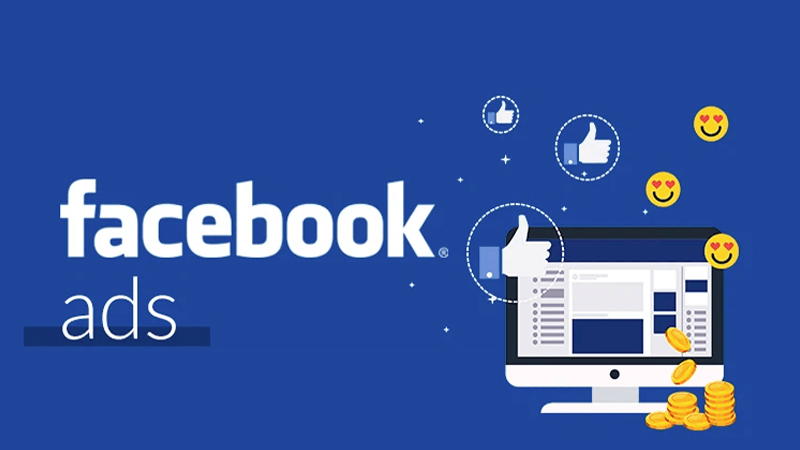Para quem abre o Gerenciador de Negócios do Facebook pela primeira vez, a princípio, pode parecer assustador, já que é um sistema bastante complexo e com infinitas possibilidades.
Mas, como tudo na vida, a primeira vez pode ser difícil, mas com o tempo, quando mais você usa a plataforma, mais fácil vai ficando, e uma vez que você entende o jogo, a diversão começa!
Neste guia, vou descomplicar a sua vida que esta começando a usar o Gerenciador de Negócios, permitindo que você maximize o retorno sobre o investimento (ROI) de suas estratégias de marketing no Facebook.
Antes de começarmos, é importante ressaltar que a Meta atualiza constantemente o seu Gerenciador de Anúncios para ser mais fácil de usar e refletir seus novos recursos.
Se algumas das imagens estarem diferentes para você, é provável que seja uma alteração na interface do usuário.
Porém, as principais funcionalidades geralmente permanecem as mesmas. Ao consultar este artigo, leia o texto que o acompanha com as imagens para entender todo o contexto e garantir que você está no lugar certo.
O que é o Gerenciador de Negócios da Meta?
O gerenciador de anúncios do Facebook como era chamado, é o painel onde você pode criar, gerenciar e analisar suas campanhas publicitárias no Facebook, Messenger e Instagram.
Os anúncios são exibidos no feed do seu público-alvo nos formatos de conteúdo escolhidos.
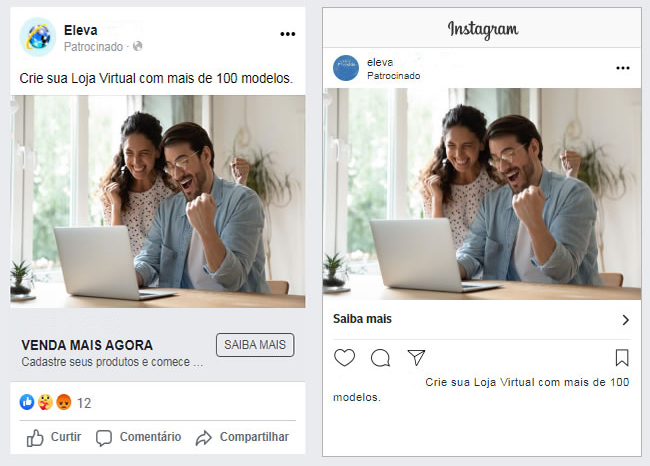
Muito trabalho é feito no back-end para fazer com que um anúncio tenha a melhor aparência e tenha o melhor desempenho.
Antes de começar a sujar as mãos, aqui está uma lista completa do que você precisa para abrir uma conta no Gerenciador de Negócios.
Como criar uma conta no gerenciador de anúncios do Facebook
Aqui estão as quatro coisas que você precisa antes de criar a sua conta no Gerenciador de Negócios da Meta:
1. Conta pessoal do Facebook
A Meta pede que você faça login com sua conta pessoal do Facebook em seu Gerenciador de Negócios, e é por isso que você deve ter sua própria conta no Facebook para criar e veicular anúncios na plataforma.
Você terá automaticamente um ID de conta de anúncios quando tiver uma conta pessoal no Facebook. Isso fica visível no painel do Gerenciador.
2. A página da sua empresa
Seu perfil pessoal do Facebook é suficiente para abrir uma conta no Gerenciador de Negócios, mas para veicular anúncios no Facebook, você precisa de uma página no Facebook.
Você também pode ter acesso à página comercial de outra pessoa como anunciante, administrador ou editor para anunciar via Meta.
3. Método de pagamento
A Meta não permitirá que você crie anúncios, a menos que você tenha um método de pagamento válido cadastrado. Você precisa adicionar um cartão de crédito, depositar dinheiro ou preencher os detalhes da conta bancária enquanto cria um anúncio.
Mas se você quiser adicionar uma forma de pagamento de forma proativa, faça login em seu gerenciador e vá em “Faturamento e Pagamentos” no lado esquerdo.
Nessa página você terá a opção de adicionar suas informações de pagamento.
4. Pixel
O Pixel não é obrigatório, mas é altamente recomendado para abrir e administrar sua conta.
O Pixel é fundamental para rastrear as métricas de desempenho do seu anúncio com precisão.
É imprescindível que você o configure ao criar sua conta de anúncios, assim você poderá usar toda a inteligência da Meta, o que certamente vai aumentar consideravelmente os seus resultados.
Mas o que é Meta Pixel (anteriormente conhecido como Pixel do Facebook)?
É um código para o site da sua empresa que permite criar e otimizar públicos-alvo para sua publicidade no Facebook.
Suponha que um comprador em potencial acesse seu site e deixe algum produto no carrinho. Com a tecnologia do Pixel implementada no seu site você poderá criar campanhas de marketing direcionada para esse futuro cliente.
E para as pessoas que compraram o seu produto, você pode pedir para que a Meta encontre pessoas parecidas com ela, tendo um público muito mais qualificado.
A principal função do Pixel é ajudá-lo a entender como as pessoas interagem com seus anúncios e quais ações elas realizam em seu site.
Também pode permitir uma melhor segmentação de anúncios de seus compradores em potencial.
Os dados que você coleta por meio do Pixel também permitem a criação de públicos personalizados e semelhantes para segmentação de anúncios.
Por exemplo, se você deseja atingir um público semelhante aos visitantes do seu site para seus anúncios no Facebook, você pode fazer isso usando os dados do Pixel.
Como criar e usar o Gerenciador de anúncios do Facebook em 7 etapas
O Gerenciador de anúncios é… complicado (para dizer o mínimo).
Quando você não conhece o caminho, pode ser tão difícil que você pensa em deixar para lá ou contratar alguém para fazer por você.
Mas não precisa ser tão assustador – não com estas instruções passo a passo.
Etapa 1: vincule sua página do Facebook ao Gerenciador de anúncios
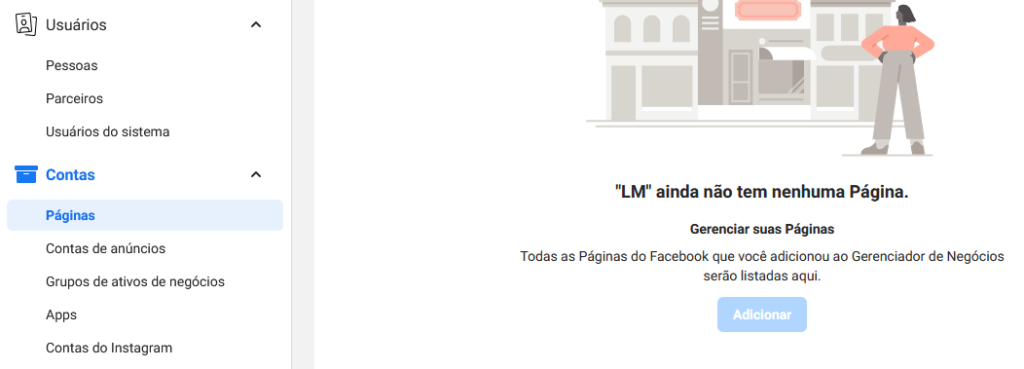
Acesse o site do Gerenciador de anúncios e faça login com sua conta pessoal do Facebook.
Em seguida, vá em “Configurações do Negócio” e clique em “Páginas” para vincular sua página do Facebook.
Você terá a opção de adicionar uma página existente do Facebook, criar uma nova ou solicitar acesso à página de outra pessoa.
A terceira opção só se aplica se você fizer parte de uma equipe e outra pessoa tiver acesso de administrador.
Etapa 2: Crie uma conta de anúncios
O Gerenciador de anúncios possui uma variedade de ferramentas para gerenciar suas atividades de marketing, enquanto seu Gerenciador de Anúncios tem a função especifica para ajudá-lo a veicular anúncios no Facebook.
Você pode criar sua conta de gerente de negócios acessando “Configurações do negócios” no Gerenciador e encontrando a opção “Conta de anúncios” no cabeçalho “Contas”.
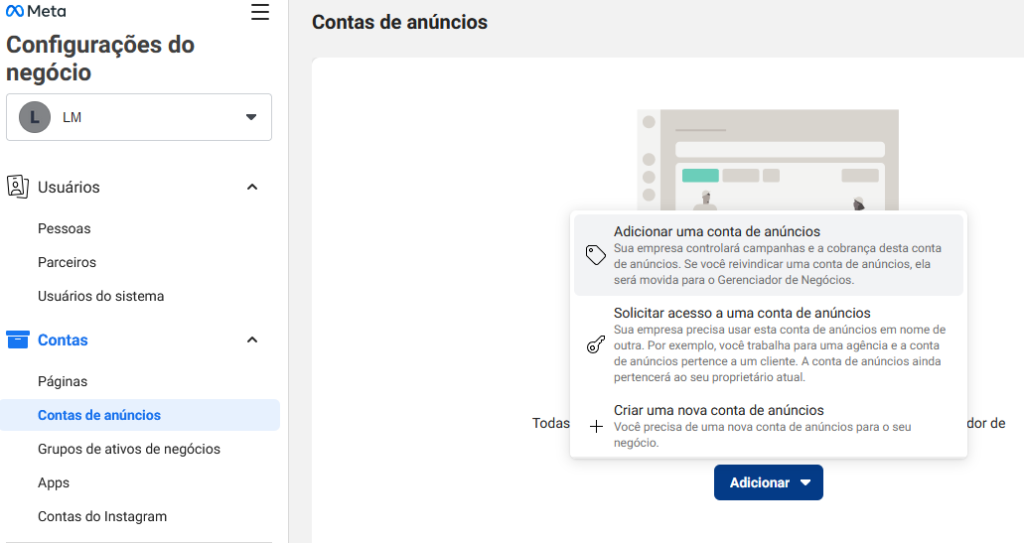
Assim como nas páginas do Facebook, você pode criar uma nova conta de anúncios do zero, reivindicar uma existente ou solicitar acesso de outro administrador.
A próxima etapa depende da opção que você escolher.
Por exemplo, em “Adicionar uma conta de anúncios”, você deve inserir o ID da sua conta de anúncios; em “Criar uma nova conta de anúncios”, você precisa dar um nome à sua conta de anúncios e inserir seu fuso horário e moeda local.
Etapa 3: Adicione sua equipe
Se você estiver trabalhando com uma equipe, você pode adicioná-los acessando “Grupos de Ativos de Negócios” no Gerenciador e criar um novo grupo.
Você pode conceder três tipos de acesso:
Administradores podem fazer tudo o que você pode fazer, desde criar anúncios e editar métodos de pagamento até modificar permissões de administrador existentes.
Anunciantes podem criar e editar anúncios e acessar relatórios, mas não podem modificar suas informações de pagamento ou permissões existentes.
Analistas só podem visualizar anúncios e acessar relatórios de desempenho de anúncios.
Etapa 4: crie uma campanha
Antes de passarmos para a próxima etapa, você precisa aprender sobre os três níveis das campanhas de anúncios. O primeiro nível é a Campanha, o segundo é (são) Conjunto(s) de Anúncios e o terceiro é o seu Anúncio.
- Campanha é o tipo de campanha que você vai realizar. É o objetivo geral.
- Conjuntos de anúncios são os públicos que você quer alcançar com o seus anúncios.
- Anúncio é o criativo que seus potenciais compradores vão ver.

Abordaremos cada nível e o que há dentro de cada um deles detalhadamente.
Esta etapa é sobre o nível da campanha. Nesta fase, você deve escolher um “objetivo” para o seu anúncio – que é essencialmente decidir que tipo de ação você deseja que as pessoas realizem depois de ver o seu anúncio.
Digamos que seu objetivo com os anúncios do Facebook seja melhorar o tráfego do site.
Nesse caso, seu objetivo é aumentar o número de cliques em seu anúncio para que mais pessoas sejam redirecionadas ao seu site.
Você pode escolher entre seis objetivos:
- Reconhecimento
- Tráfego
- Engajamento
- Cadastros
- Promoção do app
- Vendas
Leilão vs. Reserva
Antes de escolher o objetivo da sua campanha, o Gerenciador de Anúncios solicitará que você escolha entre dois tipos de compra: Leilão e Reserva.
O leilão mostra seu anúncio para pessoas com maior probabilidade de se interessar por ele. A reserva permite que você planeje suas campanhas antecipadamente com um custo por impressão (CPM) fixo.
Na maioria dos casos, você deve escolher Leilão porque oferece mais flexibilidade e eficiência.
A reserva pode prometer retornos previsíveis, mas você não pode colocar seu anúncio em vários lugares como o Facebook Messenger.
Qual objetivo de campanha você deve escolher?
Aquele que mais se alinha aos seus objetivos de negócios.
Conhecimento: Para melhorar/criar reconhecimento de marca sobre sua empresa e seus produtos
Tráfego: Para aumentar o tráfego em um determinado site, loja ou venda
Engajamento: Para interagir com seus clientes via DMs, aumentar engajamento de um post/anúncio e/ou construir uma comunidade
Cadastros: Para coletar informações (como números de telefone, e-mails, etc.) de clientes em potencial para que você possa contatá-los
Promoção de aplicativos: Para aumentar os downloads de aplicativos móveis ou realizar uma ação específica em seu aplicativo
Vendas: Para melhorar as conversões diretas e/ou incentivar as pessoas a comprar
O objetivo da campanha que você escolher também determinará os botões de ação (CTA) disponíveis para seus anúncios.
Orçamento de campanha
O orçamento de campanha é uma forma de otimizar seus conjuntos de anúncios com base no desempenho.
Digamos que sua campanha A tenha dois conjuntos de anúncios e um tenha um desempenho significativamente melhor que o outro.
Se você ativou o orçamento baseado em campanha, o Meta alocará mais fundos para o conjunto de anúncios de melhor desempenho automaticamente.
Em vez de ter um orçamento definido para cada um dos seus conjuntos de anúncios, você tem um orçamento de campanha abrangente com flexibilidade – que é distribuído em tempo real para os seus conjuntos de anúncios de maior desempenho.
Como isso otimiza seu orçamento de publicidade para obter os melhores resultados, é recomendado ativá-lo.
Mas se você planeja, analisar e ajustar o orçamento de acordo com o desempenho dos dois conjuntos manualmente, desative-o.
Por que?
Porque você não será capaz de acompanhar o desempenho de conjuntos individuais com o orçamento de campanha ativado.
Por exemplo, suponha que você venda produtos para a pele e queira veicular um conjunto de anúncios sobre o Sérum A e outro sobre o Sérum B para ver qual vende mais.
Nesse caso, usar o orçamento a nível de campanha não é o ideal porque os dois precisam ter as mesmas condições de orçamento para você analisar o desempenho de cada um.
Orçamento de teste
Antes de começar a rodas as suas campanhas com o máximo de orçamento é preciso escolher quais são os seus melhores anúncios.
Para isso você deve criar vários anúncios com criativos (imagem, vídeo e copy) e públicos diferentes para encontrar o que tem melhor desempenho.
O ideal é você fazer esses teste com uma verba mais baixa e por 7 dias.
Após encontrar os melhores criativos você pode aumentar o orçamento para eles.
Etapa 6: crie seu anúncio
A etapa final para lançar sua campanha por meio do Facebook é construir seu anúncio. Depois de criar um conjunto de anúncios, veja como criar seu anúncio no Facebook:
- Dê um nome ao seu anúncio.
- Configure seu anúncio – escolha uma postagem existente em sua página do Facebook ou enviei um novo criativo.
Escolha o formato do seu anúncio – imagem única, vídeo ou carrossel. - Faça upload dos criativos do seu anúncio – as imagens e/ou vídeo, o título, o texto principal e a descrição.
- Escolha o que acontece depois que as pessoas clicam no seu anúncio em “Destino” – elas são redirecionadas para o seu site, se inscrever no seu informativo, acessar a loja de aplicativos para instalar o seu aplicativo, etc.
- Configure maneiras como as pessoas respondem aos seus anúncios integrando o Pixel no seu site ou inserindo seu parâmetro UTM .
O criativo do seu anúncio
O visual dos seus anúncios é fundamental para chamar a atenção das pessoas. Eles devem ser chamativos e interessantes o suficiente para quem estiver vendo pare e leia sua mensagem.
Alguns pontos importantes:
Usando a proporção recomendada para o tipo de anúncio que você vai criar, dependendo do formato de conteúdo escolhido.
Depois de adicionar seu criativo, o Gerenciador oferece uma previa do anúncio para você verificar se todos os seus recursos visuais parecem de forma estética e alinhados em todos os tipos de formatos.
Se você notar que algum formato de anúncio específico parece estranho, substitua-o por outra imagem.
Mostre pessoas reais usando seu produto. Ver pessoas semelhantes a nos ajuda a criar uma melhor envolvimento, o que facilita as pessoas tomarem a decisão de compra.
Use o texto a seu favor. Se você for usar textos na imagem ou vídeo do seu criativo tenha o cuidado de estar legível, tanto em tamanho como também em contraste.
Faça uma copy persuasiva
Sua copy pode fazer com que o seu anúncio seja um sucesso ou um fracasso. Isso Inclui o texto que fica na parte de acima e também na imagem do seu anúncio.
O texto do seu anúncio deve:
Seja bem claro: as pessoas que vão ver o seu anúncio não têm tempo para decifrar sua mensagens. Torne a mensagem do seu anúncio o mais simples e clara possível.
Faça uma oferta: dê ao seu público um motivo convincente para clicar no botão de chamada para ação.
Uma oferta – como um cupom de desconto, brinde, um motivo para comprar… aumenta a probabilidade das pessoas visitarem o site da sua empresa.
Destaque os benefícios do seu produto: forneça detalhes sobre o seu produto que possam interessar aos compradores em potencial.
Que resultados eles querem?
Qualquer analise ou estudo de caso pode te trazer excelentes resultados.
Comece com um gancho: as pessoas normalmente ignoram os anúncios.
Por isso, sua primeira frase deve ser interessante o suficiente para prender a sua atenção.
Então use algo que se conecte com o seu público-alvo, qual o problema o seu produto resolve? Qual o resultado ele deseja ter?
E também aproveite para atiçar a curiosidade para que eles tenham vontade de ler mais.
Etapa 7: acompanhe seus resultados
O Gerenciador de anúncios fornece informações sobre o desempenho de seus anúncios.
É muito importante acompanhar essas métricas para verificar se elas estão alinhadas com seus objetivos gerais e se sua campanha está dando ROI ou prejuízo.
Você pode ver os dados de desempenho em dois lugares: na guia Visão geral e na guia Relatórios de anúncios.
Você pode filtrar e analisar os dados da maneira que você achar melhor ou pode fazer relatórios personalizados.
Analise as informações
As métricas básicas são alcance, impressões, cliques no link, custo por mil impressões (CPM), taxas de cliques, etc., para todas as suas campanhas.
Você pode personalizar o período de tempo (para o qual deseja ver os dados) no canto superior direito.